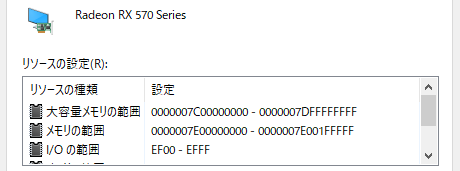最近はPCパーツの高性能化が一気に進んでPC好きとしてはうれしいような悲しいようなっていう感じですが、そもそも最近は品薄で欲しい最新製品が手に入らないことが多いですね…グラボも欲しい欲しいと思いながら結局いまだに入手できずという感じですが、そんな最新のAMD のグラボRX 6000シリーズにはAMD Smart Access Memory (SAM)というグラボの性能をより引き出すための技術が採用されることになりました。どうもAMDの発表によるとRyzen 5000シリーズとRX 6000シリーズの組み合わせのみで動作するとのことで完全に囲い込みの技術かなって感じでした。
しかし、いざ蓋を開けてみるとなんとAMD SAMはPCIe2.0から存在している機能を活かしただけの技術だったようで、ネットでは他のグラボでもできるんじゃないか、別にPCIeの機能を使うだけならCPUもRyzen 5000シリーズである必要はないんじゃないかという憶測が飛び交いました。
そして実際にその予想は当たっていたらしくIntelのCPUでSAMを有効化しているスクショが流出するなどしてこの機能一つでも非常に盛り上がりました。そしてこれに追従するかのようにNVIDIAが同じ機能をもつ「Re-Size BAR」への対応を発表し、ほとんどのグラボでこの機能が使えることが明るみに出たわけですね。
ちなみに「SAM」がAMD、一般的な名前で言うなら「Re-Size BAR」か「Resizable-BAR」で呼ばれる機能を使ってSAMを有効にできなくても同じことができるというのが今回の記事の趣旨となっています。
さて、こんな遍歴持つResizable-BARとAMD SAMですが、この機能を使うには前提として、マザーボードのBIOSの対応が必要になります。対応しているかどうかはご自身にベンダーに確認してください。また、このResizable-BARを有効化することによって特定のゲームによってはフレームレートが落ちたり、不安定になったりするそうですが、ここらへんは自己責任でお願いします。
ちなみに私の場合はX570 Taichiというマザーボードで有効化にできることを確認しました。
では、有効化する手順を確認していきます。以下でResizable-BARとかRe-size BARと書いているのは表記ゆれで同じことなので、深い意味はありません。悪しからず。
目次
筆者のPC環境
私のPC環境は以下です。AMD SAMともRe-Size BARとも大分縁の遠いPCです。
- CPU: Ryzen 9 3900X
- M/B: X570 Taichi (BIOS ver. 4.00)
- GPU: ASRock RX570 Phantom Gaming M1(AMD RX570)
- RAM: DDR4-3466 16*4GB
- OS: WIndows 10 Pro 2004
- Radeon Software 21.1.1
このようになっています。Radeon SoftwareはOptionalの最新にアップデートしました。
AMD SAMに非対応のRyzen 3000シリーズにRX570という全く本来なら使えない組み合わせで使えるようになります。
BIOSが対応しているかの確認&ダウンロード
ここは自分のマザーボードに合わせて確認してください。私の場合はX570 Taichi を使っているのでASRcokのサイトにって製品ページからBIOSを探します。
そうすると私の場合はこんな風になっていました。
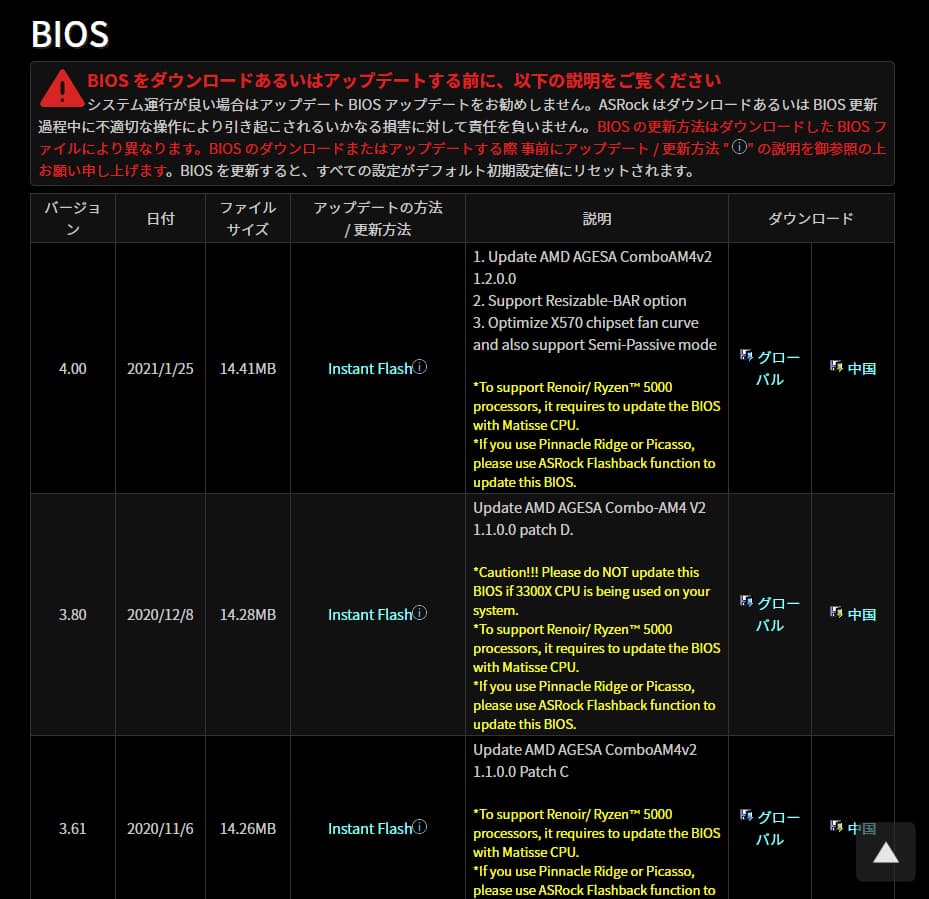
こんな感じですが注目するのは一番上のバージョンの説明の欄です。こんな風に書いてます。
1. Update AMD AGESA ComboAM4v2 1.2.0.0
2. Support Resizable-BAR option
3. Optimize X570 chipset fan curve and also support Semi-Passive mode
X570 Taichi 公式サイトより
2.の項目が一番大切でResizable-BARをサポートと書いています。これがないとResizable-BARの機能がサポートできないのでSAMと同じ機能が使えるようになりません。逆にRX 6000シリーズなどに対応するSAM対応BIOSはあくまでRX6000シリーズにしか対応しないので今回のような旧世代の製品には使えないのでご注意ください。
さて、このBIOSをダウンロードして解凍していつでもBIOSの更新をできるようにしておきましょう。ただBIOSの更新の前にいくつか作業をしておきます。
事前にRadeon Softwareをアップデートしておく
Radeon Softwareが古いとSAMは使えなかったりしたので今回は年のため最新のRadeon Softwareにアップデートしておきます。ただ、PCIeの機能を使うだけなら更新しなくても大丈夫かななんて思ったりしますが、保証できませんので更新しておくのが良いかと思います。
更新はRadeon Softwareからしてもいいですし、インターネットからインストーラを拾ってきてもいいです。
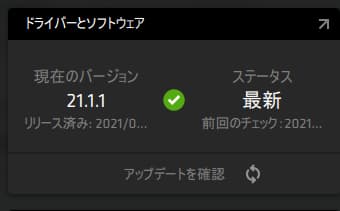
Radeon Softwareを立ち上げて更新がお手軽でいいと思うのですが。私はエラーが出てそもそもRadeon softwareが開けませんでしたのでそのことを少し書き残しておきます。
エラーが出てRadeon Softwareが開けない
通知領域からRadeon Softwareを開こうとしたところ以下のようなエラーが出てRadeon Softwareが開けませんでした。
radeon softwareとドライバーのバージョンが一致しません
エラーメッセージ
どうも調べてみるとWindowsのバージョンアップのせいで出るエラーなそうで解決方法を探しているとRadeon Softwareをアンインストールしてから再度インストールと書いてあったのですが、わざわざコントロールパネルを開いて消すのも面倒なので、違う方法で対処しました。
私はインターネットからRadeon Softwareのインストーラをダウンロードしてこれを使ってアップデートをすることで無事にエラーをなくすことができました。もし困ったらこうしてみてくださいね。
一応有効化する前にデバイスマネージャを確認
デバイスマネージャで何を確認するかというと、グラボのメモリの範囲を確認しておきます。Resizable-BARを有効化したときに変化していることを確認するための意味合いがあります。
デバイスマネージャーを開いてディスプレイアダプターから自分のグラボを右クリックで選択して、プロパティを開きます。プロパティの画面の一番右のリソースのタブにしてください。
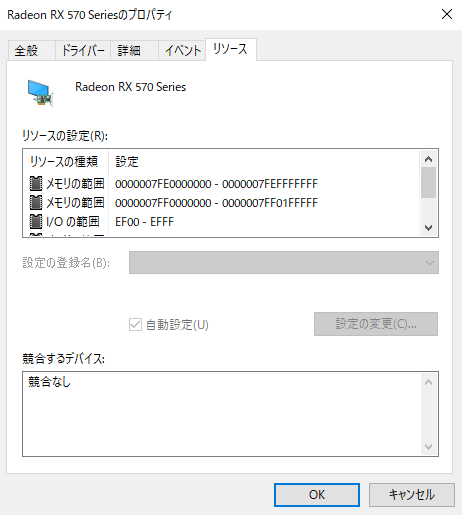
リソースの種類の列の上二つが「メモリの範囲」になっていればResizable-BARに準する機能は使っていないので今回の有効化の手順をする意味があります。
ただし、以下のような表示になっていればSAMなりRe-Size BARが有効化されている状態になりますので、何もいじる必要はありません。
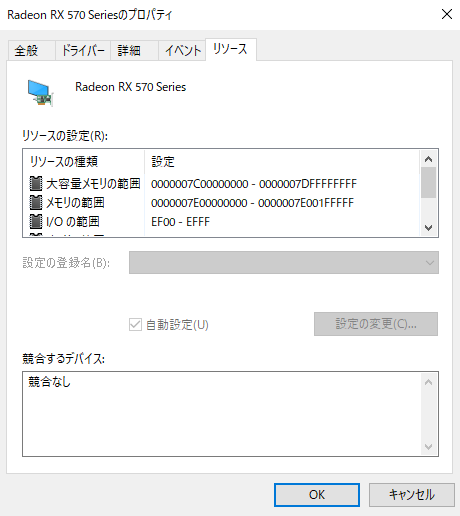
先ほど「メモリの範囲」になっていたものが「大容量メモリの範囲」となっていると機能が有効化されています。
さて、ここで有効になっていないことがわかったらBIOSをアップデートをして確認していきます。
BIOSをアップデート&設定
BIOSのアップデータはメーカによって違うのでそれぞれの方法でやってください。ASRcokの場合はInstant Flashという項目からアップデートできます。
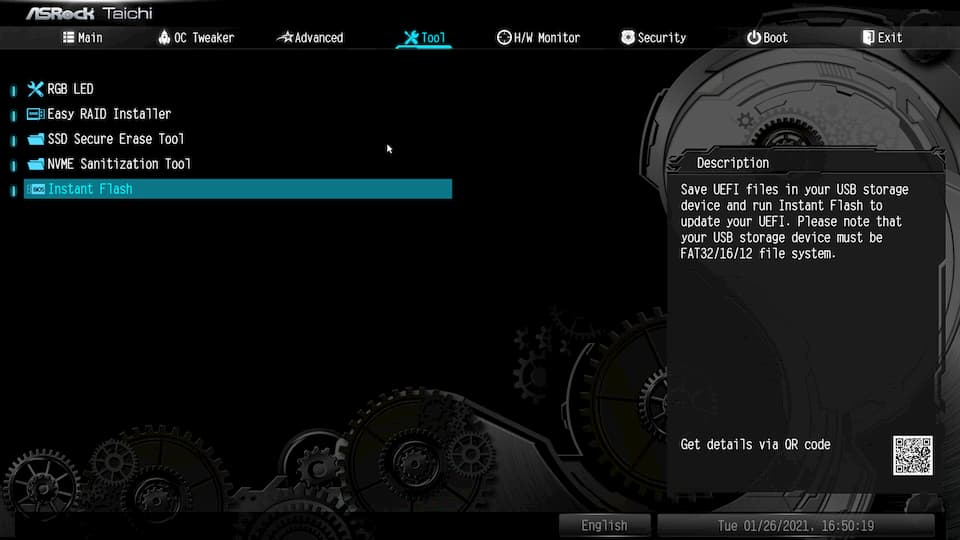
さてここからはASRcokのX570 Taichiの設定画面で説明をしていきます。
まず起動したらBIOSの設定画面に入ります。そしてBootのタブの下法にCSM(Compatibility Support Module)を選択のような記述があると思うのでそれを選択するとCSMを有効か無効に選択する画面になります。
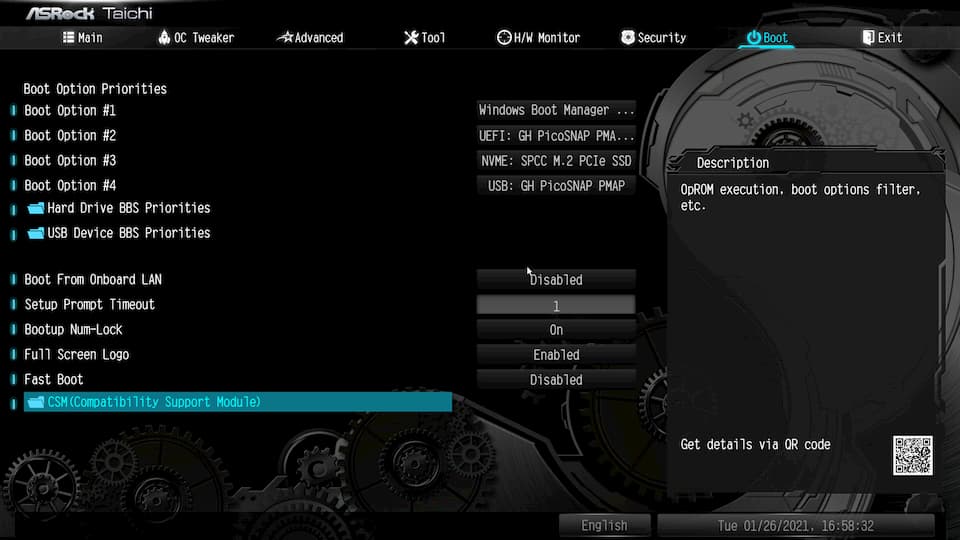
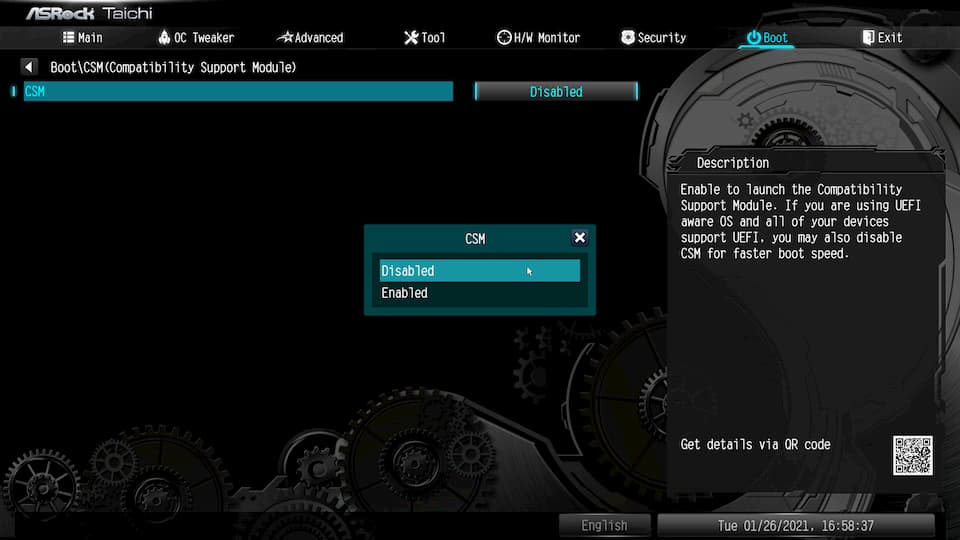
この画面で「Disable」を選択します。
次にAdvancedのタブを選択。その次にその中にある「PCI Configuration」を選択。すると以下のような画面になると思います。
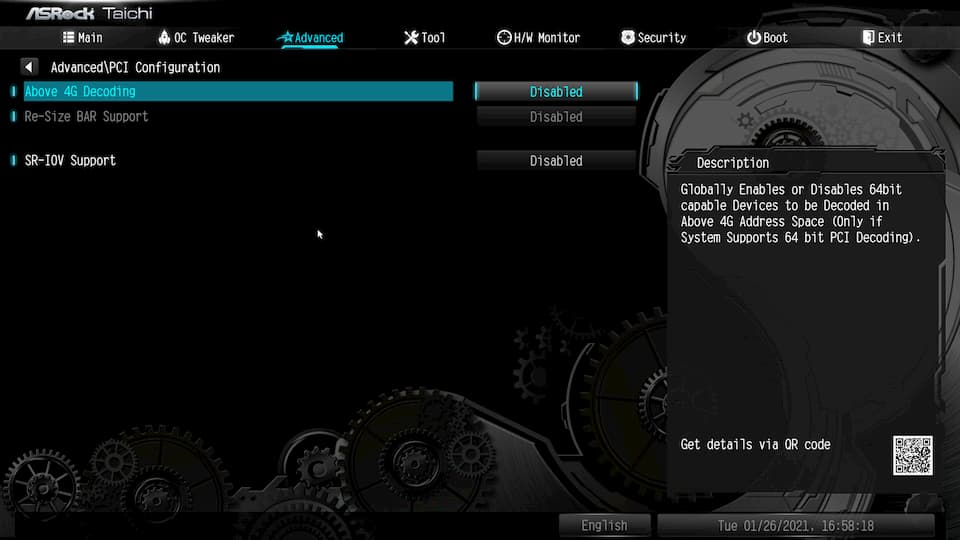
この画面で「Above 4G Decoding」を「Enable」にしてから「Re-Size BAR Support」を「Enable」にします。もしグレーアウトしてできない場合はCSMが無効(Disable)になっていない可能性があります。もしCSMを無効にしてるのにできないということであればマザーボードにRe-Size BARを有効にできないPCだと判定されている可能性が高いのですが、私は対処法を知らないのでベンダーに問い合わせてみてください。
この「CSM」を「Disable」にして、Above 4G Decoding」を「Enable」にしてから「Re-Size BAR Support」を「Enable」にするという作業でResize BARの有効化作業は終わりです。
あとはBIOSの変更を保存して再起動すれば有効化ができます。
有効化できているかどうかの確認は先ほどデバイスマネージャーから確認した手順と同じでグラボのプロパティを開きます。
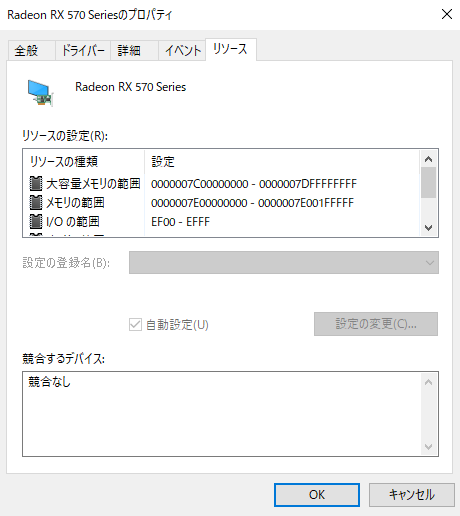
大容量メモリの範囲となっていればResizabale-BARは有効化できています。あとはベンチマークをとるなり実際にゲームをするなりご自由にどうぞ。
しかし、私の場合はこうもあっさりいかなかったのでこちらを書きこのしておきます。
Windowsが立ち上がらない…
BIOSを変更して再起動して~なんてお気軽に思ってたらなぜか再kどうしてもBIOSの画面。なんで??と思いBootのオプションを見るとなぜかWIndowsを入れていたSSDが表示されていません。まるで認識されていないみたいです。どうもCSMを有効にするとWIndowsの入ってたストレージを認識できなくなる場合があるみたいで私はこれに引っかかりました。
正直何がなんやらという感じだったので、一度BIOSをデフォルトの状態にして再起動するとストレージがきっちり表示されました。SSDのデータが飛んだわけじゃなかったみたいで安心しましたね。さて、この状態で同じ手順をしてもまずいと思ったので、
「CSM」を「Disable」にして、Above 4G Decoding」を「Enable」にしてから「Re-Size BAR Support」を「Enable」にするという作業
この作業をして変更を保存したら、そのまま再起動するのではなく、BIOS上から今認識されているWindows ブートマネージャーを選択して直接起動することで以降は普通に起動できるようになりました。もし同じ症状にはまった場合は参考にどうぞ。
どうも他のResizable-BARの有効化手順を見ていると再起動でおかしくなるってことは書いていなかったので私の環境に限った話である可能性が高いので今回はこんな補足説明でやっていますが、もしも全員が同じような状況になるようだったら手順を少し書き直します。
もし同じ症状になった方がいればコメントからでもお問い合わせからでも連絡ただければと思います。
CSMとRe-Size BARは共用厳禁
これ実はX570Taichiで設定上はできてしまいますが絶対にしないでください。他の人の事例でBIOSが立ち上がらなくなったり、画面が表示されなくなったなんて話を聞くので止めておきましょう。
私はX570 Taichiでこの設定をしてしまっても私は大丈夫でしたが後でダメなことだと知ったのでヒヤッとしたので書き残しておきます。
このダメな設定にできてしまうのはResizable-BARを有効化する手順を踏んでから、CSMを有効にすると設定上できてしまいます。絶対にしないようにしましょう。
まとめ
以上がResizable-BARを有効にする方法でした。SAMに非対応のRyzen 3000シリーズと旧世代のグラボRX570を使って最新(?)の機能を使えるのはいいことですね!
ちなみに性能の向上などは計測していませんが、需要があればやってみようと思います。ただそんなに性能向上は見込めないと思います。
また質問などがあればコメントでもお問い合わせでも答えれる範囲で答えます。お気軽にどうぞ。